Как установить Медок на другой ПК?
27 декабря 2021
Перенос Медок на другой компьютер — процедура несложная и займет немного времени. Для этого понадобится USB-накопитель и установка программы на новый ПК. Процедура осуществляется в два этапа: создание резервной копии базы данных и ее восстановление на другом программном комплексе.
Как перенести Медок на другой компьютер: создание резервной копии
Если программа Медок автоматически сохраняет резервные копии во время закрытия, то достаточно скопировать последний сохраненный файл из каталога «ZVIT_ARC» на USB-накопитель. Он находится в папке “Мои документы”.
Если вы не настраивали автоматическое сохранение, в первую очередь необходимо сделать резервную копию базы данных предприятия. Для этого выполните следующие действия:
перейдите в раздел «Главное меню», затем «Администрирование» и выберите «Резервное копирование».
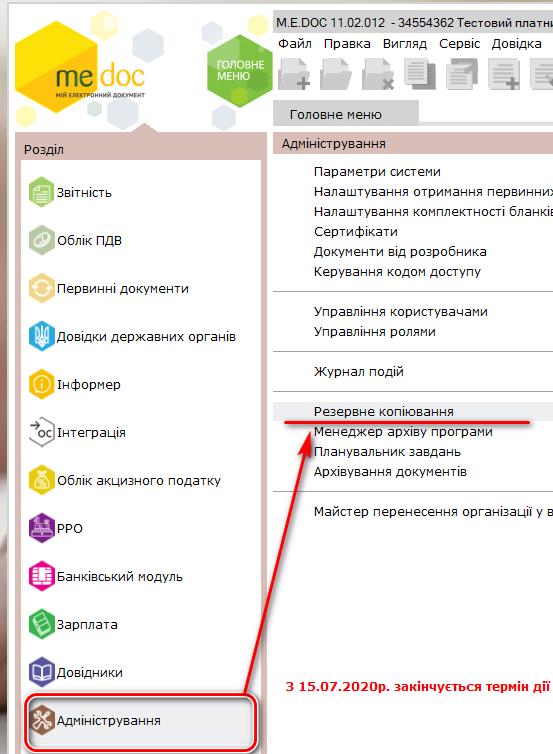
Кликните по кнопке «Файл», а затем «Создать резервную копию».
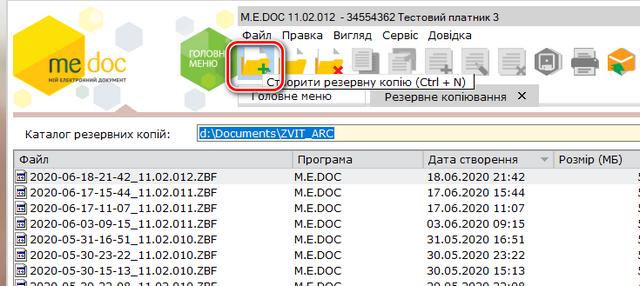
В открытом окне выберите предприятия, для которых нужно скопировать базу, и подтвердите выбор, нажав «ОК».
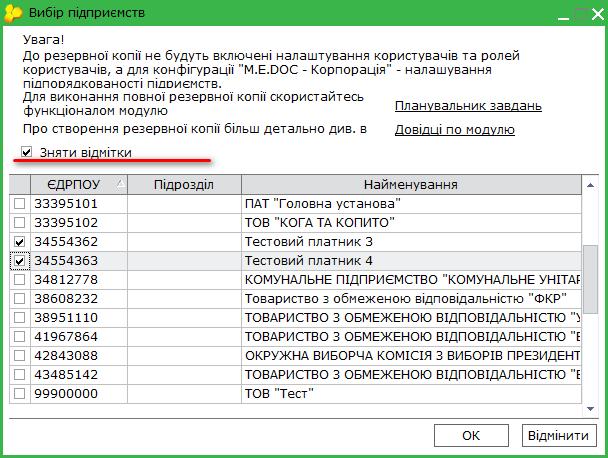
Далее укажите каталог для сохранения копии. По умолчанию — ZVIT_ARC.

Дождитесь завершения процесса. После завершения в выбранном каталоге отобразятся скопированные файлы. По их наименованию можно узнать версию M.E.Doc, дату создания и для какого предприятия вы создали резервную копию. Каталог нужно перенести на внешний USB-накопитель. Также перенесите на него ключ электронной подписи.
Как переустановить Медок на другой компьютер: восстановление данных
Перед тем, как перенести лицензионный Медок на другой компьютер, подключите к нему USB-накопитель и перенесите каталог с резервной копией в папку «Мои документы» для того, чтобы система быстрее их обнаружила. Далее, установите программу Медок, загрузив ее с сайта ukrzvit.ua. Обратите внимание, чтобы версия отвечала или была выше той, с которой производилось копирование.
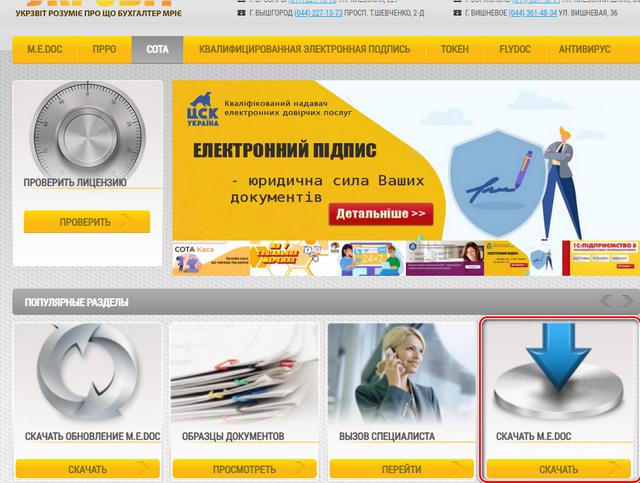
Для установки загруженный дистрибутив необходимо распаковать и запустить процесс установки ПО.

Запустится программа-инсталлятор — придерживайтесь ее инструкций.
Сначала необходимо принять лицензионное соглашение.
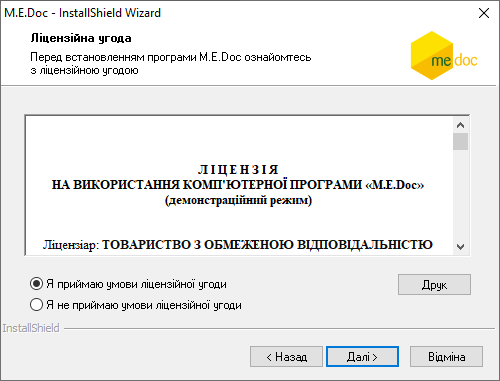
Далее необходимо указать вариант установки: локальный (Медок будет доступен только на этом ПК) либо сетевой (для доступа к программе с нескольких компьютеров без дополнительной установки).
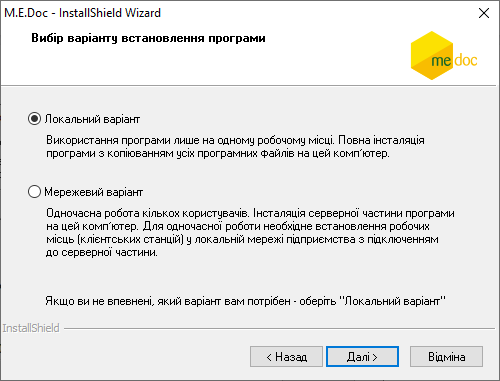
Укажите путь установки и нажмите «Далее».
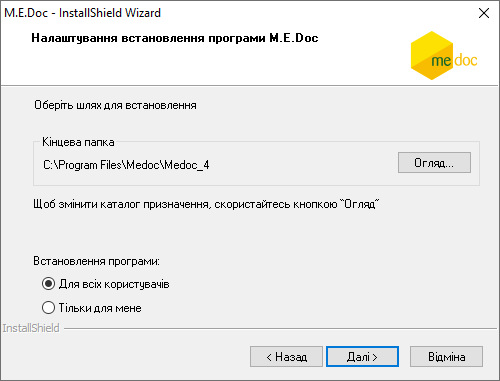
Дождитесь завершения процесса.
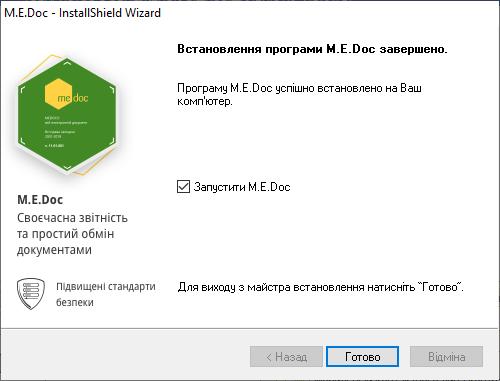
После того как будет осуществлен перенос Медок на другой ПК, можно открыть его и восстановить базу данных.
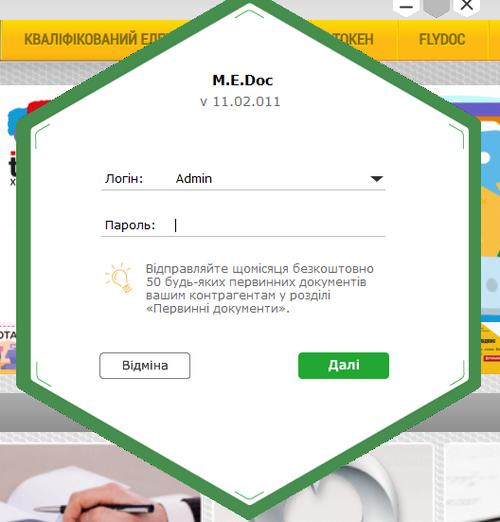
Так как в установленном ПО база данных по предприятиям отсутствует, и ее нужно восстановить.
При первом запуске программы в окне «Мастер заполнения данных предприятия» необходимо выбрать вариант «Восстановление резервной копии» и нажать “Далее”.
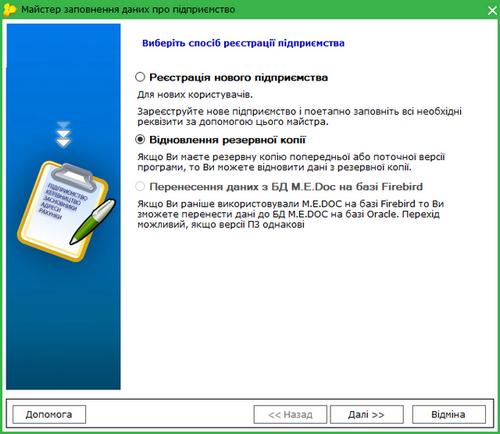
В новом окне укажите новый каталог, откуда загрузятся данные. По умолчанию система автоматически подгрузит файлы из каталога ZVIT_ARC из папки «Мои документы». Перед тем, как перенести лицензионный Медок на другой компьютер, убедитесь, что каталог расположен именно там.
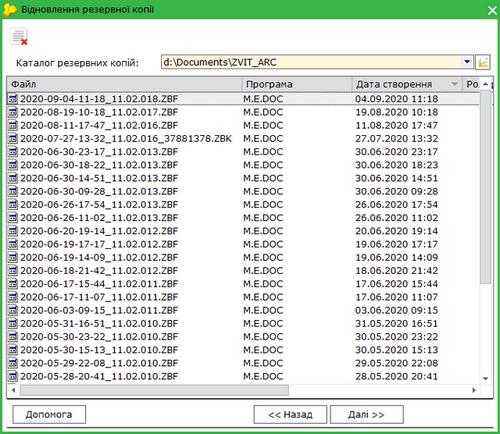
В новом окне выберите нужный файл и кликните «Далее», чтобы начать процесс восстановления данных. После завершения восстановления программа будет готова к работе.
Автоматическое резервное копирование
Обратите внимание, что в Медок предусмотрена возможность автоматического резервного копирования при каждом закрытии программы. Благодаря этому клиент может избежать потери важных данных.
Настроить функцию можно в разделе «Администрирование». Выберите «Параметры системы», затем «Резервное копирование» и, установив «галочку», разрешите системе осуществлять это действие. Каталог ZVIT_ARC для сохранения копий указан по умолчанию. Менять ничего не нужно. После настройки кликните «Сохранить и выйти», а в открывшемся окне подтвердите действие командой «ОК».
Если у Вас возникли трудности с обновлением программы либо Вы не желаете вдаваться в технические подробности и хотите потратить время с большей пользой, занимаясь своей непосредственной работой, мы предлагаем воспользоваться услугой удаленного подключения наших специалистов для решения Ваших проблем!

